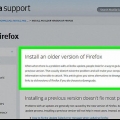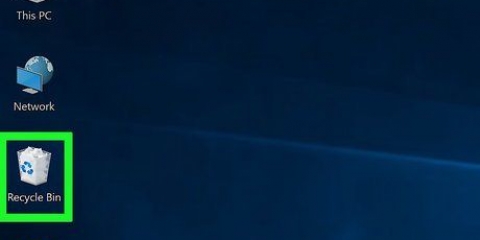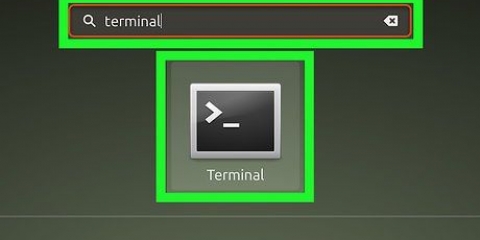Merk: Dette er et tegn på sviktende maskinvare, og du vil sannsynligvis trenge å gjøre dette mer og mer til det svikter fullstendig. Du må ha service på Mac-en for å fikse dette problemet for godt. Noen brukere har hatt større suksess med å bruke Apple-hodetelefoner eller ørepropper for denne prosedyren.

Åpne Activity Monitor fra Verktøy-mappen. Finn `coreaudiod`-prosessen i listen. Klikk på "Prosessnavn"-overskriften for å sortere listen alfabetisk. Klikk på "Lukk prosess"-knappen. Etter bekreftelse vil coreaudiod lukke og starte på nytt automatisk. 



For å spille av lyd gjennom Mac-høyttalerne, velg "Interne høyttalere" eller "Digital ut". Hvis du prøver å spille av lyd fra den tilkoblede TV-en, velg "HDMI"-alternativet.










Gjenopprett lyden på en mac
Innhold
Hvis du har problemer med å høre lyd eller velge en avspillingsenhet på Mac-en, er det noen raske løsninger du kan prøve før du ringer nødetatene. Å koble til og deretter fjerne hodetelefoner er vanligvis nok til å løse problemet. Du kan også tilbakestille PRAM som kan fikse noen lydrelaterte problemer. Oppdatering til siste versjon av OS X kan fikse lydproblemer forårsaket av systemfeil.
Trinn
Del 1 av 4: Enkle løsninger

1. Start datamaskinen på nytt. Noen ganger vil en enkel omstart fikse lydproblemene du har. Dette bør alltid være det første du prøver når noe går galt.

2. Koble til og fjern hodetelefonene. Hvis volumkontrollene blir grå eller hvis du ser et rødt lys i hodetelefonkontakten, kobler du til og fra et par Apple-hodetelefoner et par ganger. Dette er en kjent løsning for slike problemer og kan gjenopprette lyden.

3. Last ned alle tilgjengelige oppdateringer. En system- eller maskinvareoppdatering kan være tilgjengelig som kan løse problemene du opplever. Klikk på Apple-menyen og velg "Programvareoppdatering" for å begynne å søke etter og installere tilgjengelige oppdateringer.

4. Åpne Activity Monitor og stopp `coreaudiod`-prosessen. Dette vil starte lydkontrolleren for Mac på nytt:
Del 2 av 4: Sjekke enhetene dine

1. Pass på at du ikke har koblet til hodetelefoner. Hvis du har hodetelefoner koblet til, vil du ikke kunne høre noen lyd fra høyttalerne. Noen ganger vil ved å koble til og fra hodetelefoner slå på høyttalerne igjen.

2. Klikk på Apple-menyen og velg Systemvalg. Hvis du har flere lydenheter koblet til Mac-en, kan det hende at den ikke bytter inngang på riktig måte.

3. Klikk på `Lyd`-alternativet og velg deretter `Output`-fanen. Dette vil vise en liste over enheter som kan sende ut lyd.

4. Velg riktig utgangsenhet. Velg enheten du vil bruke til å spille av lyd.

5. Sjekk volumnivået til de eksterne høyttalerne. Mange eksterne høyttalere har egne volumkontroller. Hvis høyttalerne er slått av eller ned, kan det hende du ikke hører noen lyd selv om de er valgt.
Del 3 av 4: Tilbakestilling av PRAM

1. Slå av Mac-en. Tilbakestilling av RAM (PRAM)-parameteren kan løse noen problemer knyttet til volumkontroll og lydutgang. Dette vil tilbakestille noen innstillinger, men ingen av dataene dine blir slettet.

2. Slå på Mac-en og trykk umiddelbart⌘ Kommando+⌥Alternativ+s+R. Fortsett å holde nede disse tastene til Mac-en starter på nytt.

3. Slipp tastene når du hører oppstartslyden igjen. Datamaskinen vil fortsette å starte opp som normalt. Du vil merke at det tar litt lengre tid å starte opp enn vanlig.

4. Sjekk lyden og andre innstillinger. Test for å se om du kan høre lyd igjen, og om du kan kontrollere volumet. Klokken din kan ha blitt tilbakestilt under denne prosessen, så du må kanskje tilbakestille den.
Del 4 av 4: Oppdatering til siste OS X

1. Sjekk om du bruker den nyeste versjonen. OS X Mavericks (10.9) har mange problemer med lyd, hvorav mange er fikset i Yosemite (10.10). El Capitan (10.11) fikset enda flere av disse problemene.

2. Åpne Mac App Store. Mac-oppdateringer er gratis og tilgjengelig i Mac App Store.

3. Klikk på fanen "Oppdateringer". Hvis systemoppgraderinger er tilgjengelige, vil de bli oppført her.

4. Last ned den nyeste versjonen av OS X. Last ned El Capitan hvis den er oppført i delen Oppdateringer. Nedlastingen vil sannsynligvis ta en stund.

5. Installer systemoppdateringen. Følg instruksjonene for å installere systemoppdateringen. Det er en ganske enkel prosess, og du vil ikke miste noen av filene eller innstillingene dine.

6. Test lyden på nytt. Når oppdateringen er fullført og du er tilbake på skrivebordet, test lyden på nytt for å se om den fungerer.
Tips
Stamming av lydmaskinvare er et vanlig problem for mange MacBook-modeller. Den eneste pålitelige løsningen er å få MacBook reparert av Apple. Dette problemet skyldes vanligvis et defekt lydkort.
Artikler om emnet "Gjenopprett lyden på en mac"
Оцените, пожалуйста статью
Populær